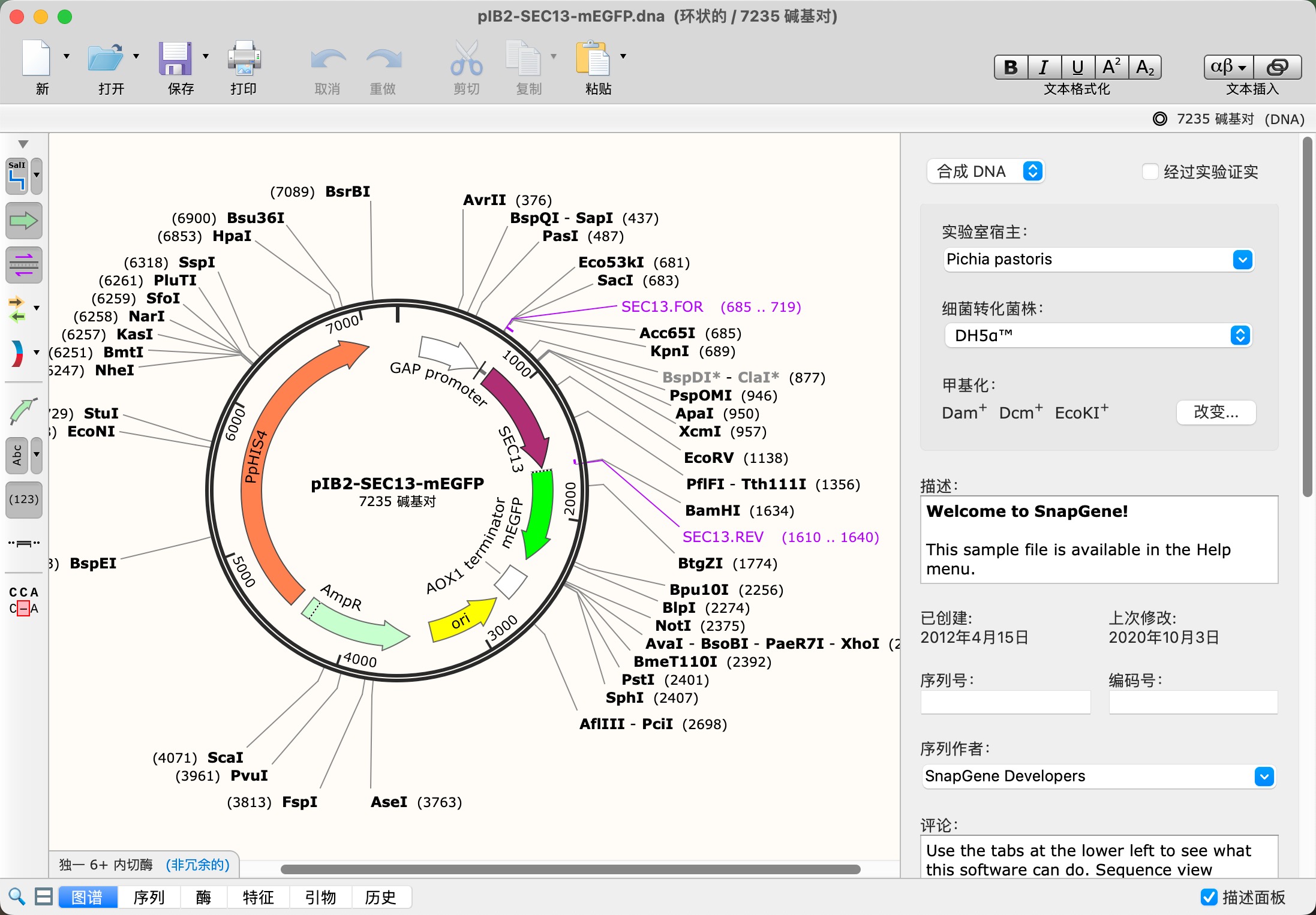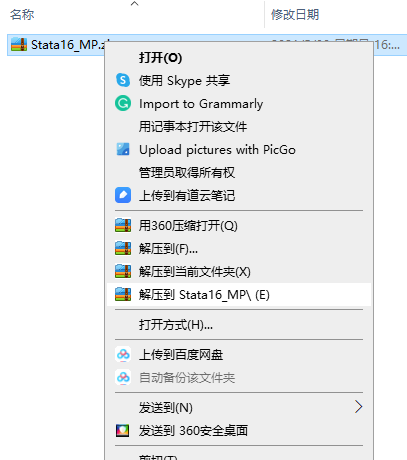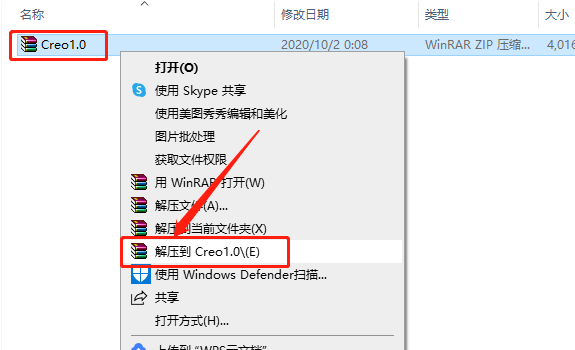Abaqus2016下载安装教程
ABAQUS(又称SIMULIA Suite)是一套功能强大的工程模拟的有限元软件,其解决问题的范围从相对简单的线性分析到许多复杂的非线性问题。ABAQUS包括一个丰富的、可模拟任意几何形状的单元库。并拥有各种类型的材料模型库,知识兔可以模拟典型工程材料的性能。
安装教程
温馨提示:
安装前请彻底关闭电脑里的杀毒软件和防火墙(Win10系统还需要关闭Defender),防止误杀或拦截安装包内的文件,如何关闭请在公众号消息栏回复2。
1.知识兔打开下载的Abaqus软件安装包,鼠标右击压缩包,知识兔选择【解压到Abaqus2016】。
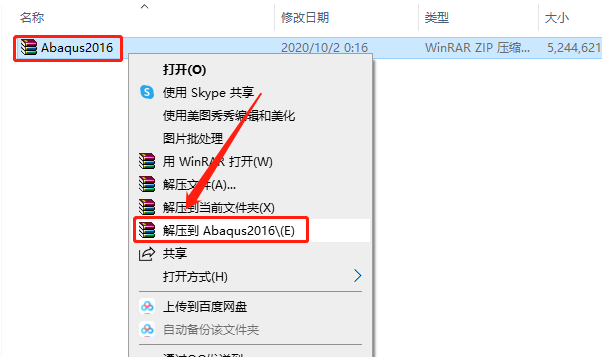
2.等待压缩包解压完成。
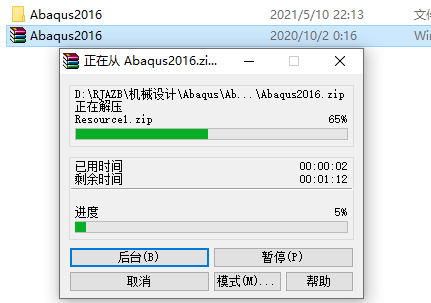
3.知识兔打开解压的【Abaqus2016】文件夹。
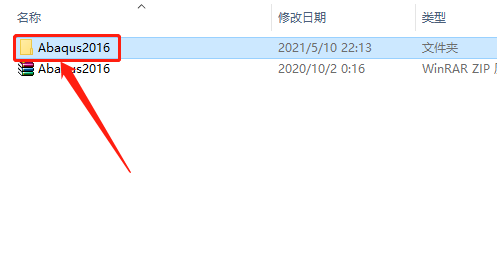
4.知识兔打开【crack】文件夹。
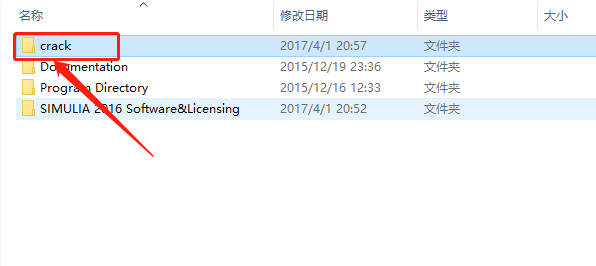
5.鼠标右击【ABAQUS2016】,选择【打开方式】。
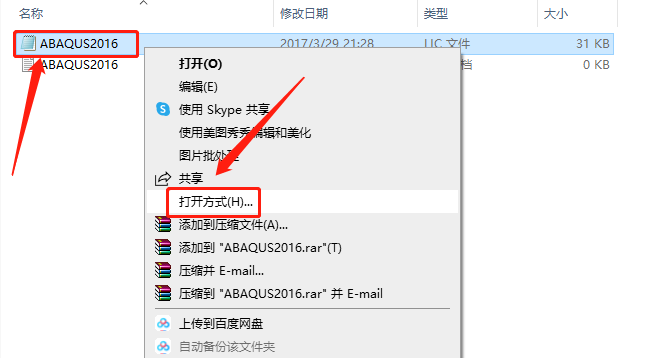
6.选择以【记事本】方式打开。
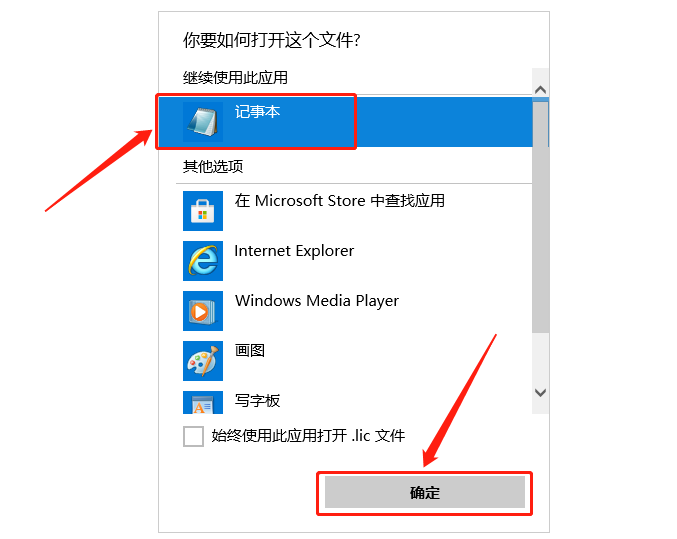
7.在打开的文本中找到【PCname】,然后知识兔保留文本,不要关闭。
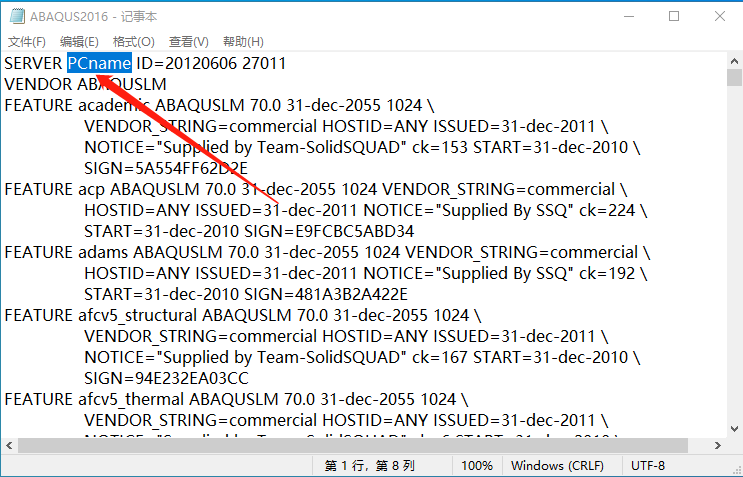
8.鼠标右击【此电脑】选择【属性】。
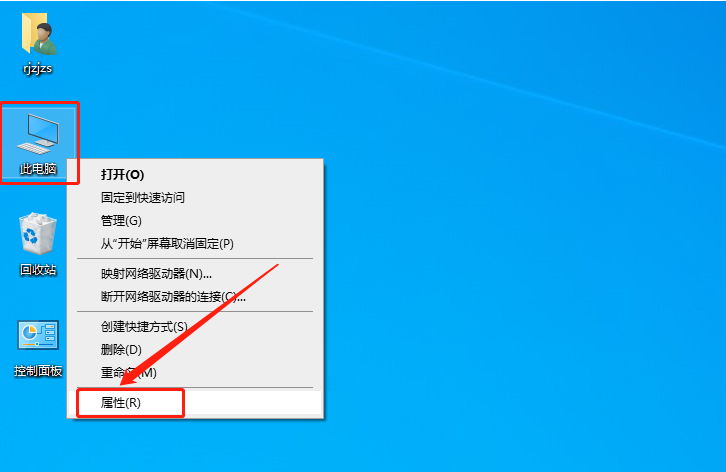
9.知识兔点击【高级系统设置】。
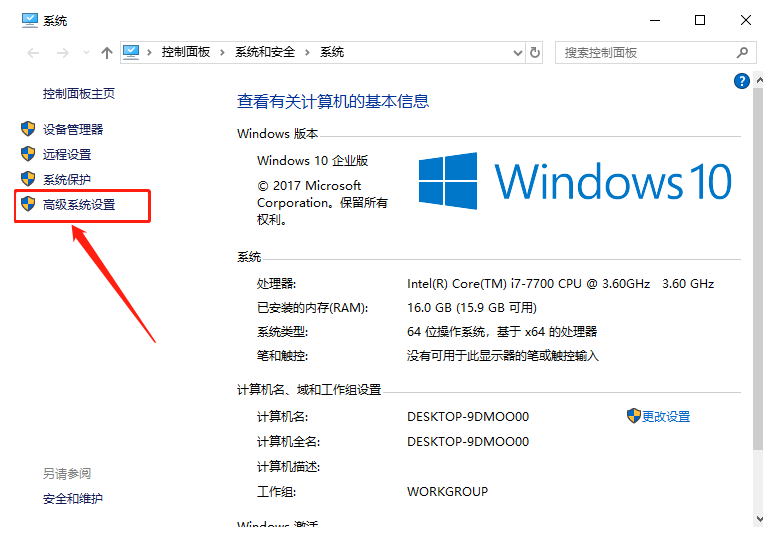
10.知识兔点击此【计算机名】,然后知识兔复制计算机名。
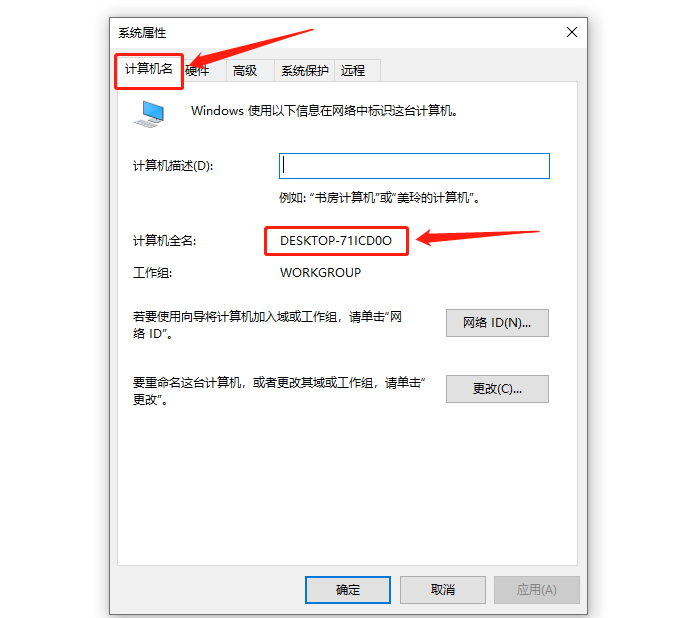
11.知识兔将复制的计算机名粘贴替换文本中原有的【PCname】。
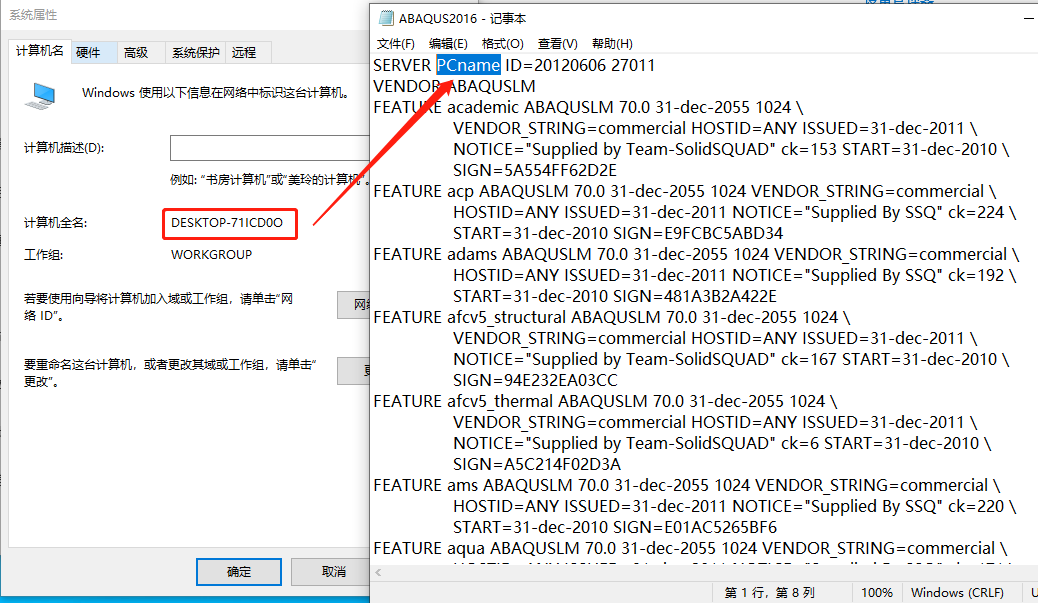
12.知识兔点击文本中左上角的【文件】,然后知识兔点击【保存】。
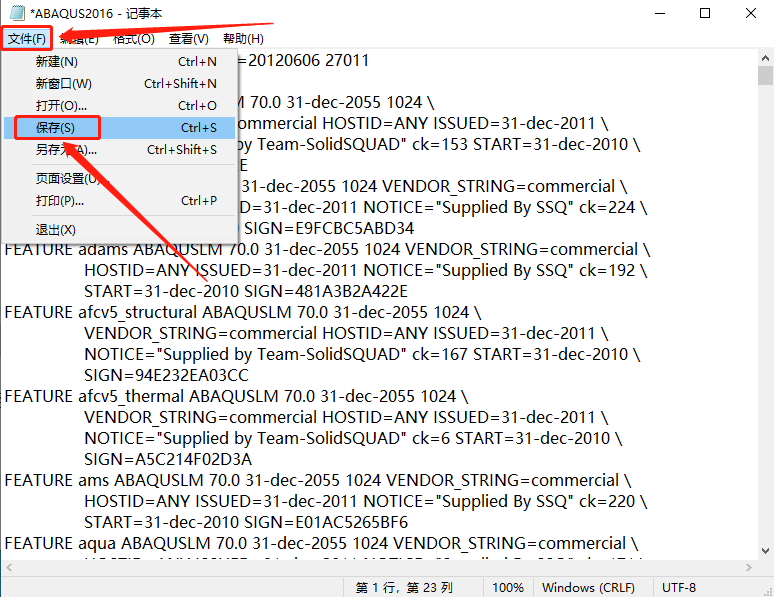
13.返回到第10步骤,知识兔点击【高级】,然后知识兔点击【环境变量】。
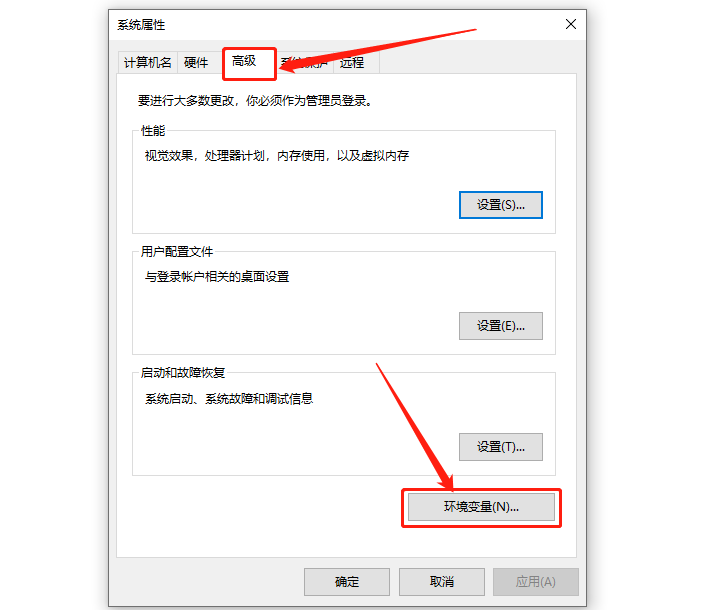
14.在系统变量中知识兔点击【新建】。
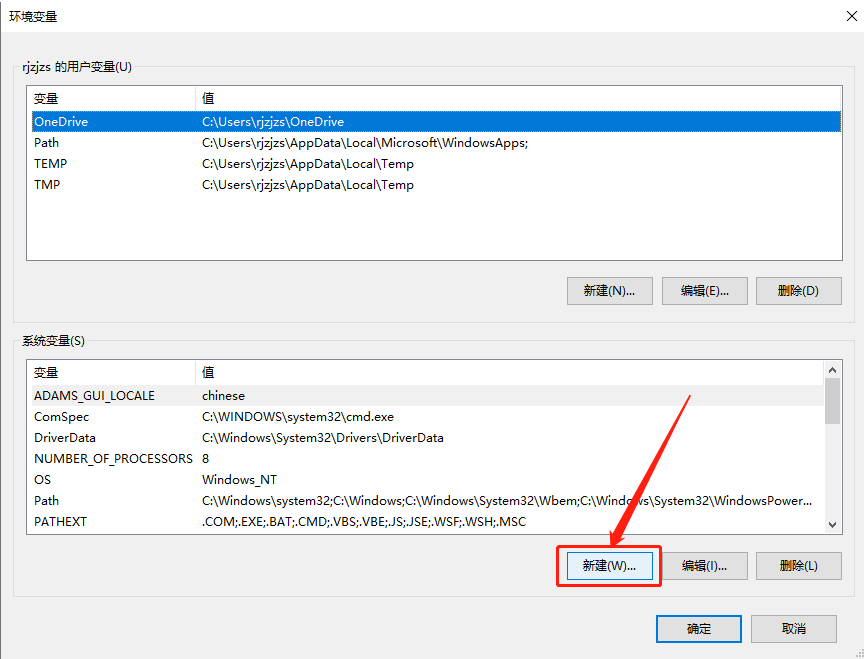
15.填写变量名:LM_LICENSE_FILE,变量值:27011@计算机名(@后面是自己的电脑的计算机名,参考第10步骤),然后知识兔点击【确定】。
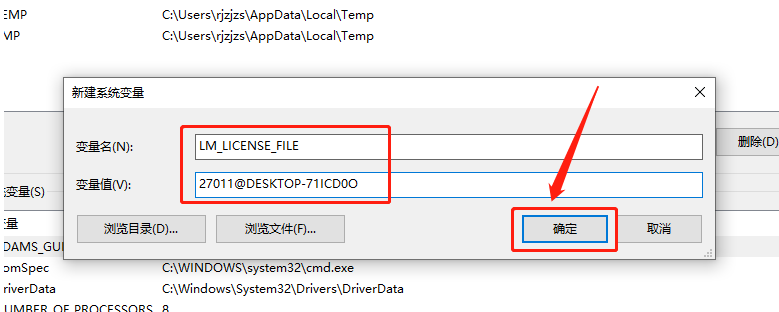
16.知识兔点击【确定】。
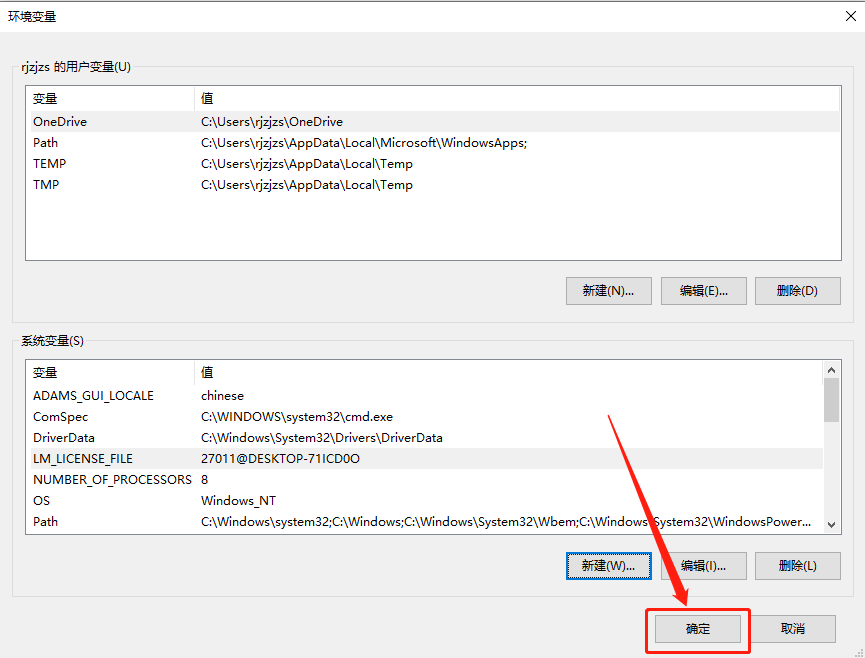
17.知识兔点击【确定】。
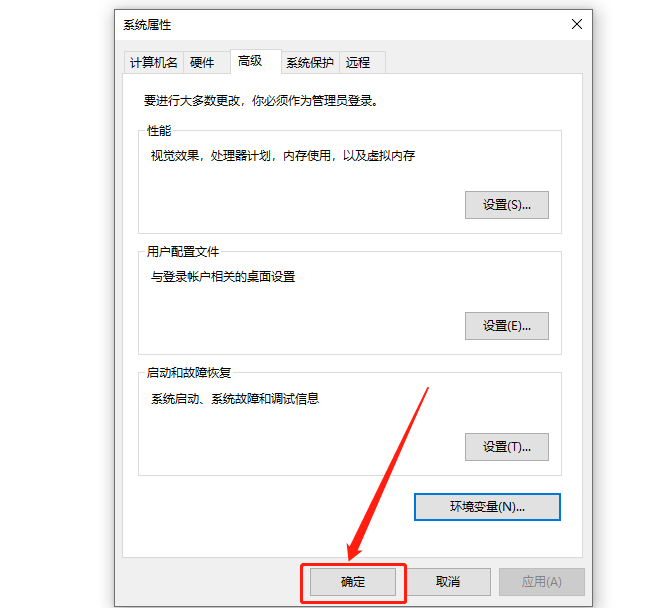
18.返回到解压的【Abaqus2016】文件夹中,然后知识兔打开【SIMULIA 2016 Software&Licensing】文件夹。
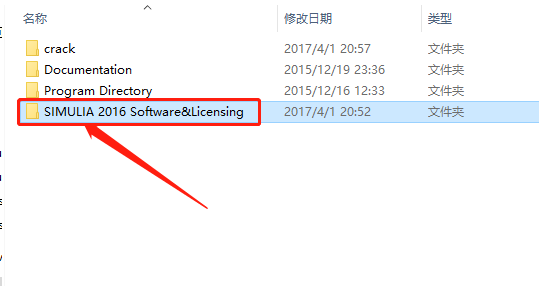
19.知识兔打开【SIMULIA_FLEXNet】文件夹。
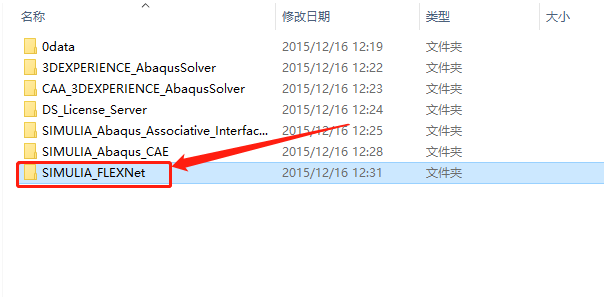
20.知识兔打开【Windows64】文件夹。
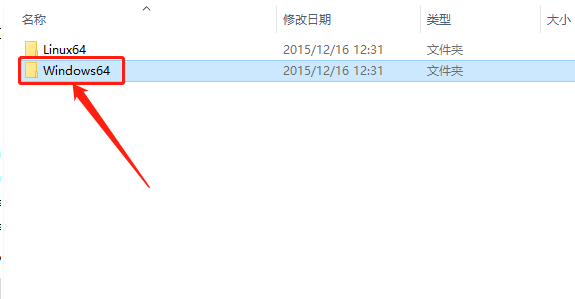
21.知识兔打开【1】文件夹。
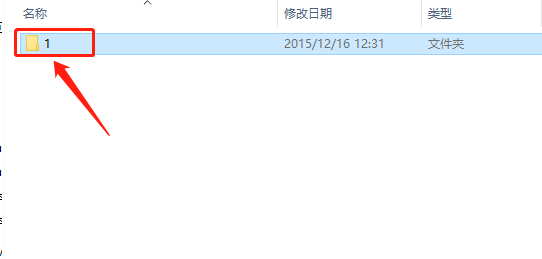
22.鼠标右击【setup】安装程序,知识兔选择【以管理员身份运行】。
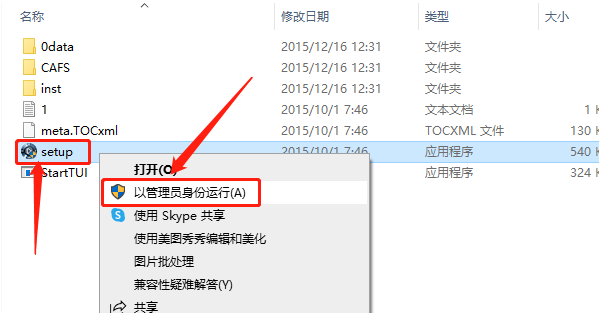
23.知识兔点击【下一步】。
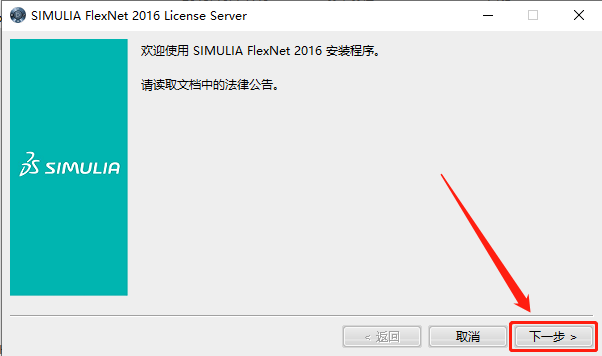
24.直接将C改为D,然后知识兔点击【下一步】。
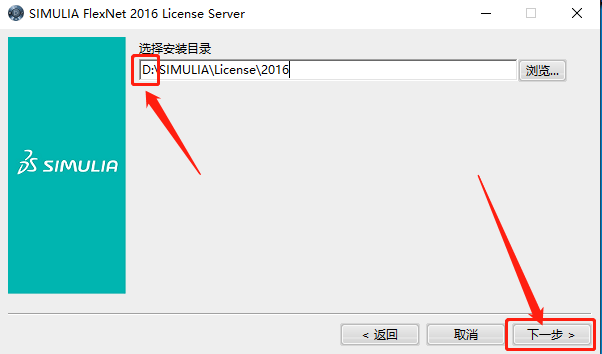
25.勾选【仅文件,不启动服务器】,然后知识兔点击【下一步】。
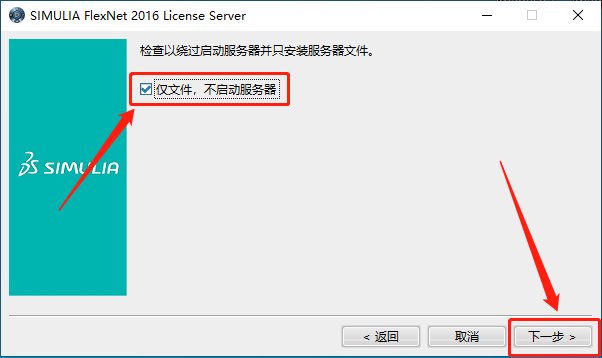
26.知识兔点击【安装】。
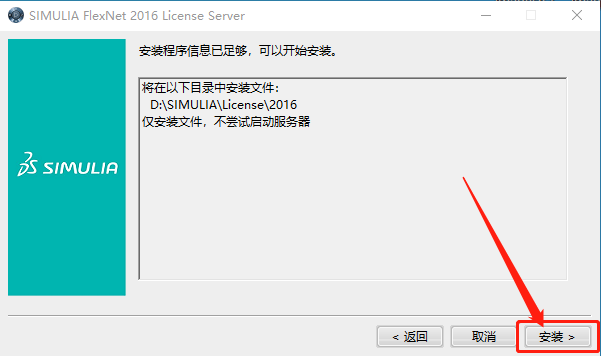
27.等待安装进度完成。
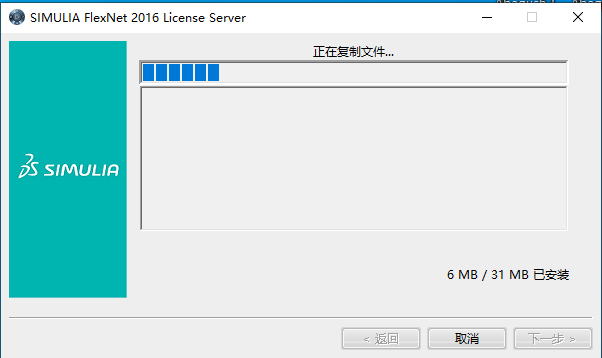
28.知识兔点击【关闭】。
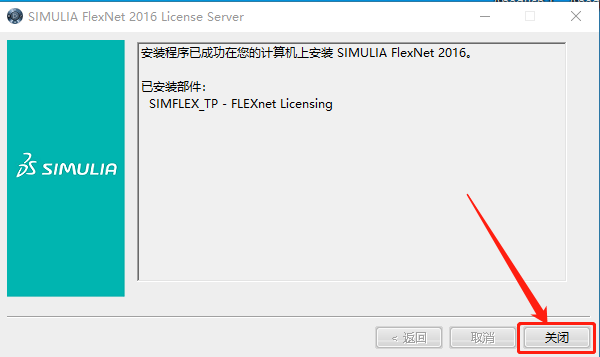
29.返回到解压的【Abaqus2016】文件夹中,然后知识兔打开【crack】文件夹。
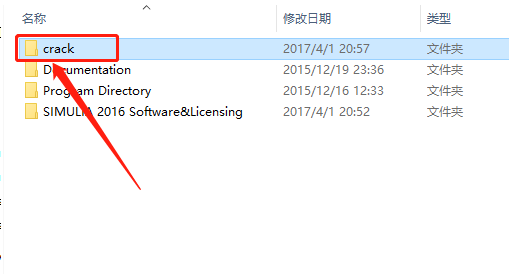
30.复制下图所示的额两个文件。

31.知识兔打开D盘。
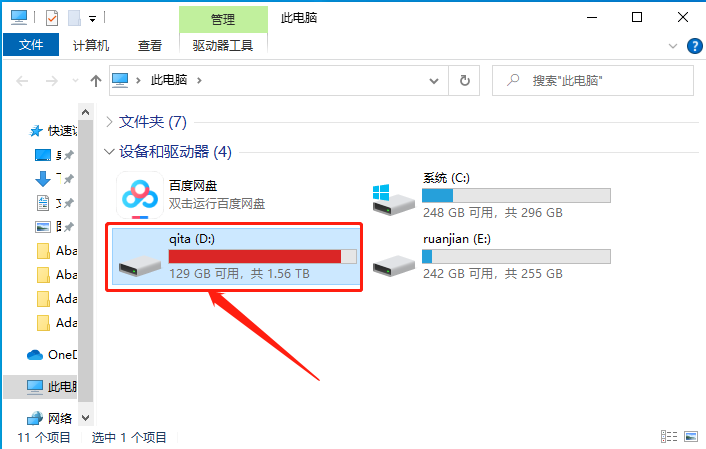
32.知识兔打开【SIMULIA】文件夹。
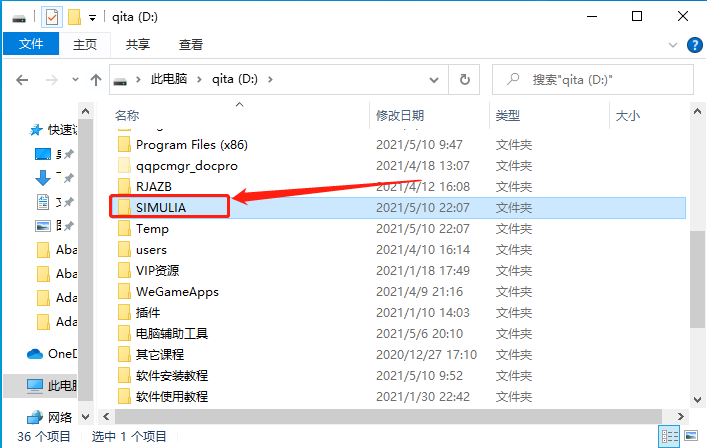
33.知识兔打开【License】文件夹。
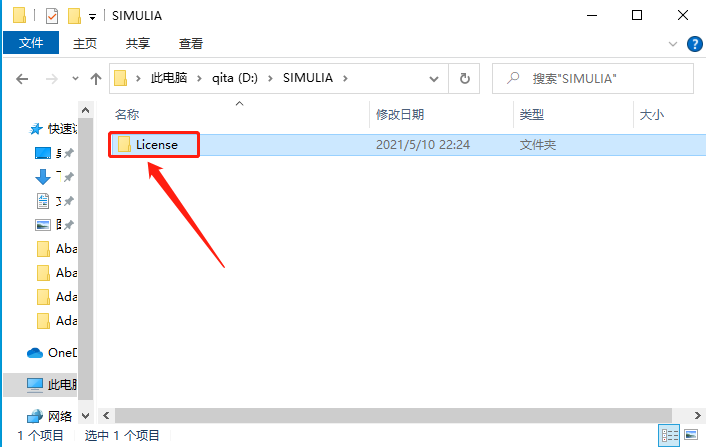
34.知识兔打开【2016】文件夹。
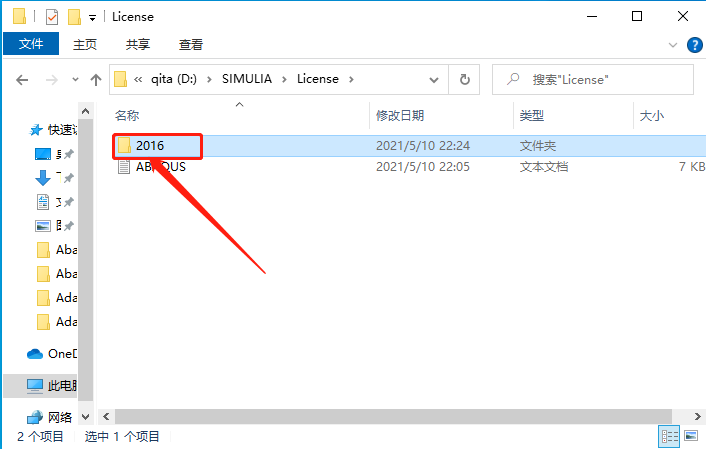
35.知识兔打开【win_b64】文件夹。
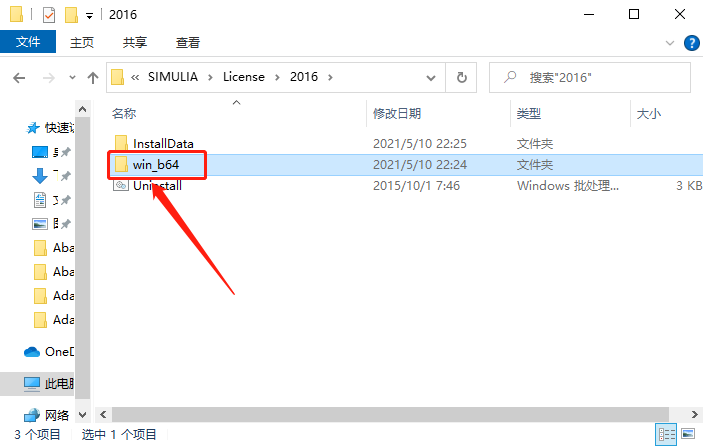
36.知识兔打开【code】文件夹。
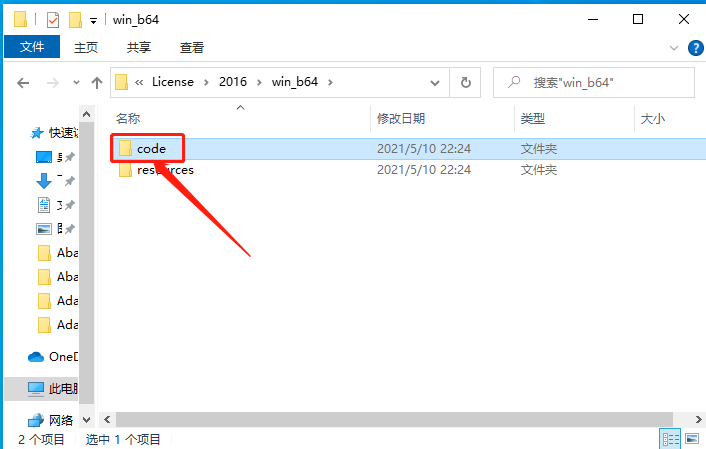
37.知识兔打开【bin】文件夹。
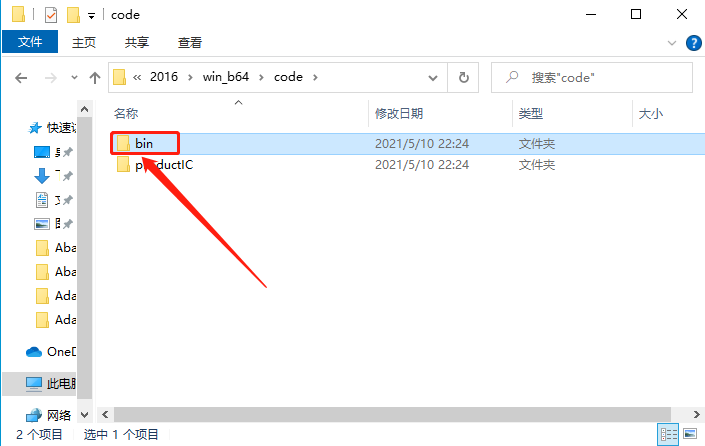
38.知识兔打开的文件夹路径如下图所示。
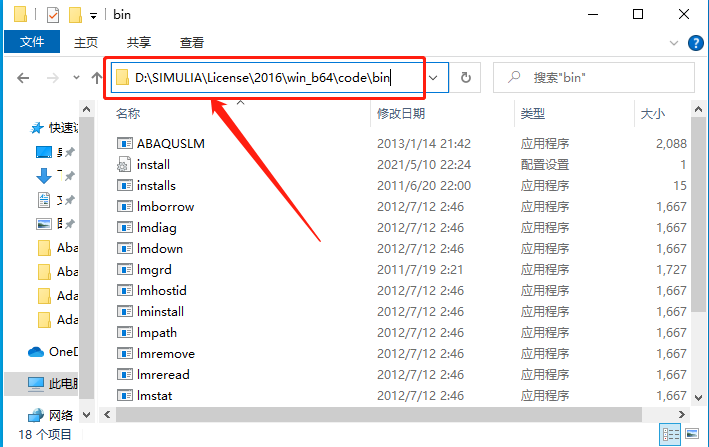
39.在打开的文件夹中粘贴第30步复制的两个文件。
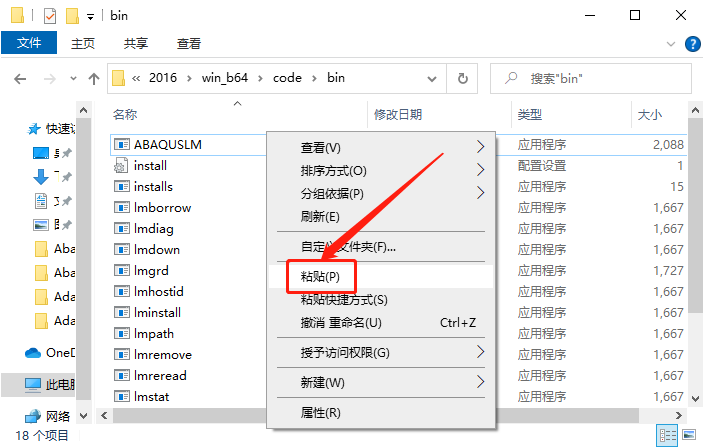
40.在打开的【bin】文件夹中找到【lmtools】文件,鼠标右击选择【以管理员身份运行】。
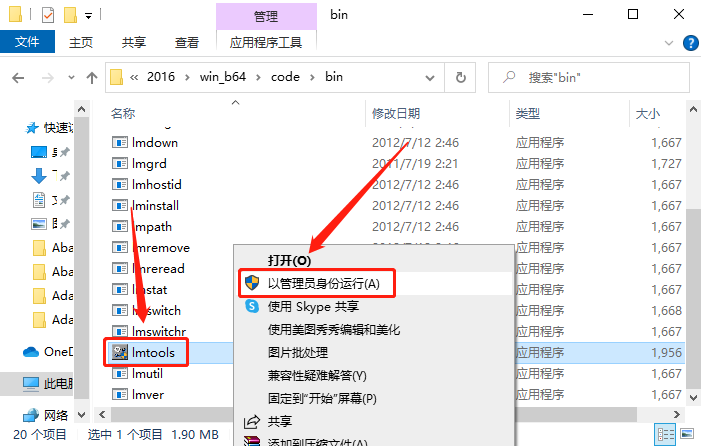
41.知识兔点击【Config Service】,然后知识兔点击【Browse】,依次选择【License】文件夹里的“lmgrd”,“abaqus.lic”,“abaqus.log” 三个文件,最后知识兔点击【Save Services】。
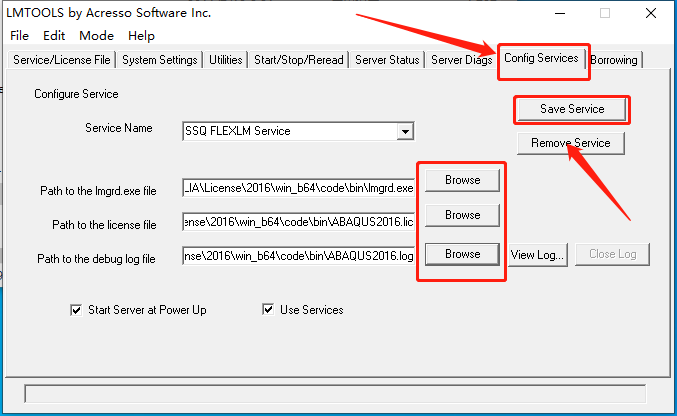
42.知识兔点击【是】。
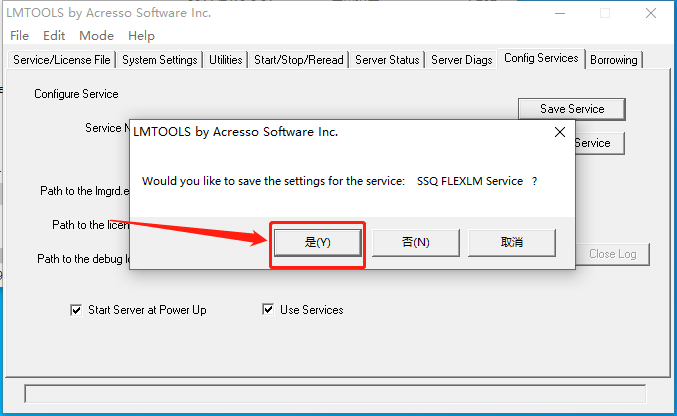
43.知识兔点击【Start/Stop/Reread】,然后知识兔点击【Start Server】。
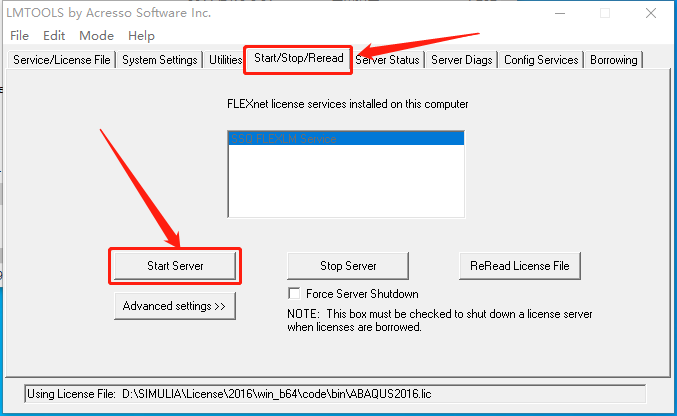
44.下方显示“Server Start Succesful”,然后知识兔关闭此窗口即可。
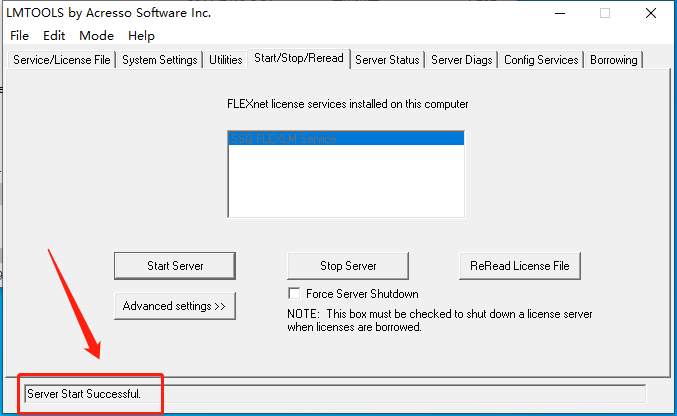
45.继续返回到解压的【Abaqus2016】文件夹中,然后知识兔打开【SIMULIA 2016 Software&Licensing】文件夹。
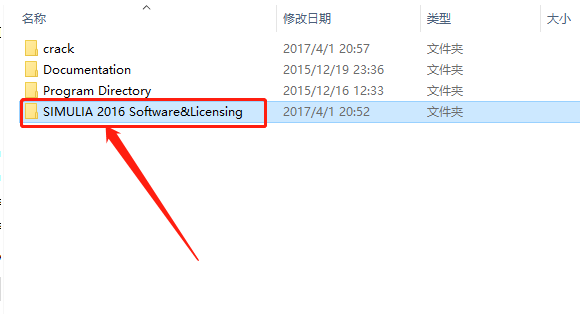
46.知识兔打开【3DEXPERIENCE_AbaqusSolver】文件夹。
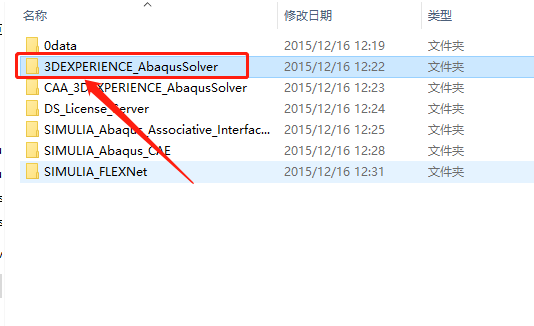
47.知识兔打开【Windows64】文件夹。
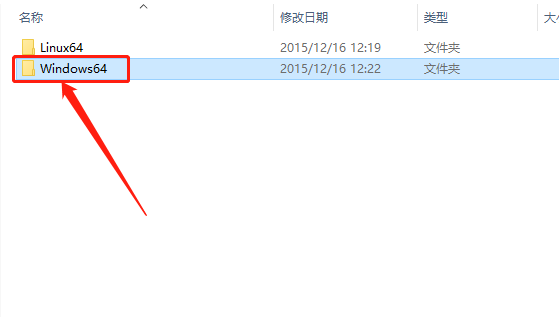
48.知识兔打开【1】文件夹。
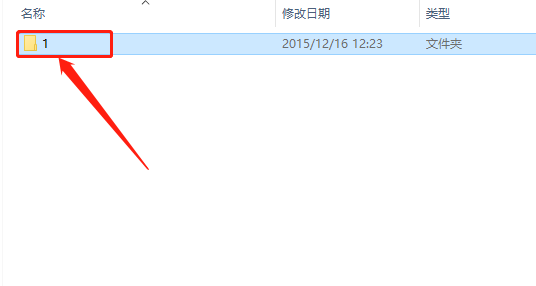
49.鼠标右击【setup】安装程序,知识兔选择【以管理员身份运行】。
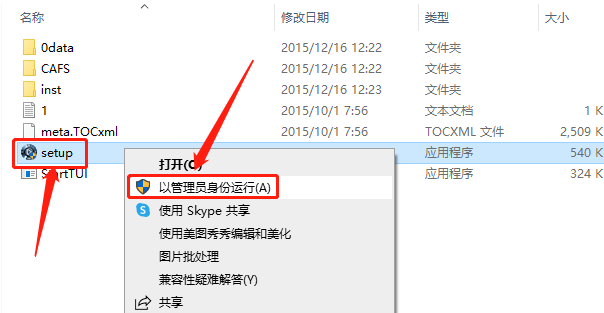
50.知识兔点击【下一步】。
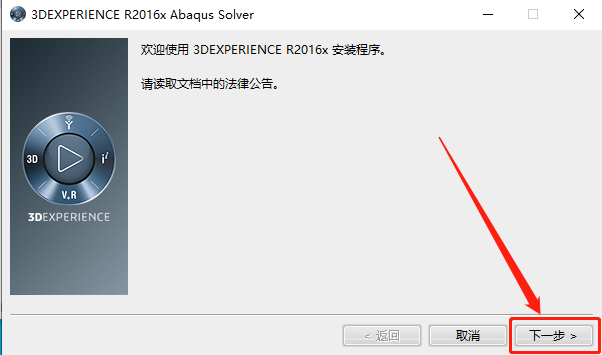
51.直接将C改为D,然后知识兔点击【下一步】。
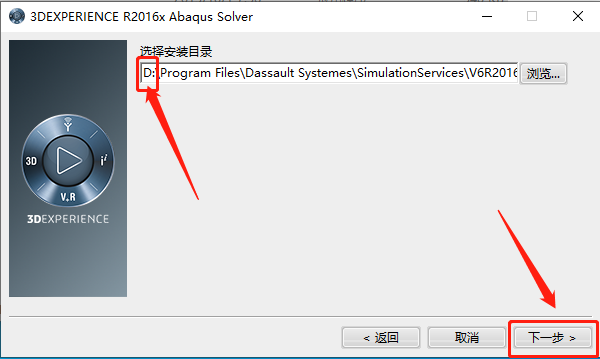
52.直接知识兔点击【下一步】。
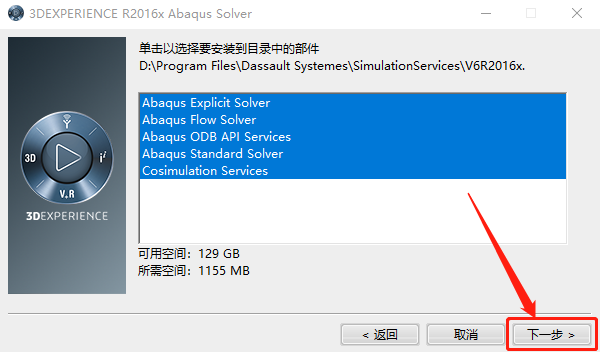
53.知识兔点击【安装】。
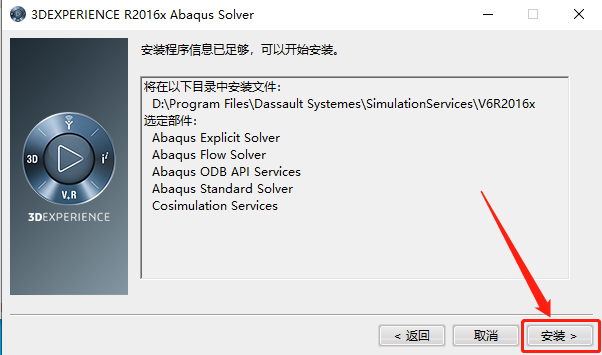
54.等待安装进度完成。
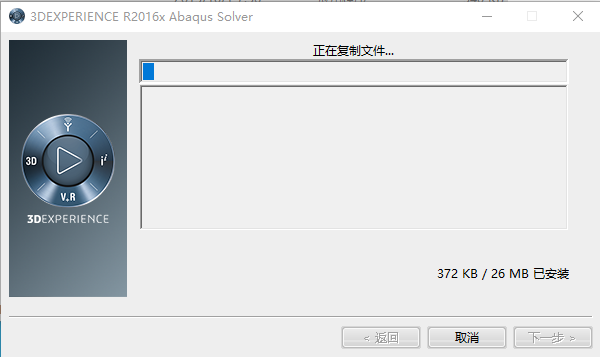
55.知识兔点击【关闭】。
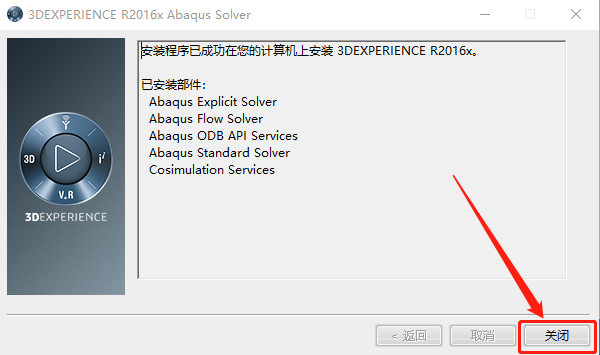
56.继续返回到解压的【Abaqus2016】文件夹中,然后知识兔打开【SIMULIA 2016 Software&Licensing】文件夹。
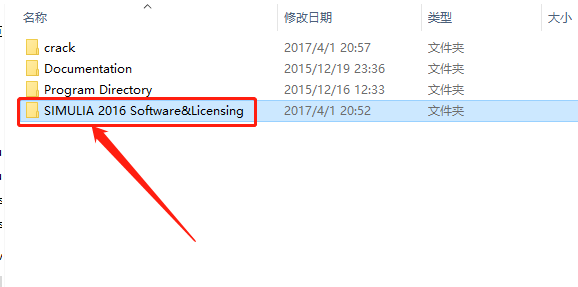
57.知识兔打开【CAA_3DEXPERIENCE_AbaqusSolver】文件夹。
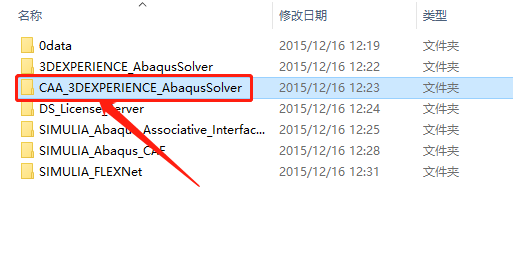
58.知识兔打开【Windows64】文件夹。
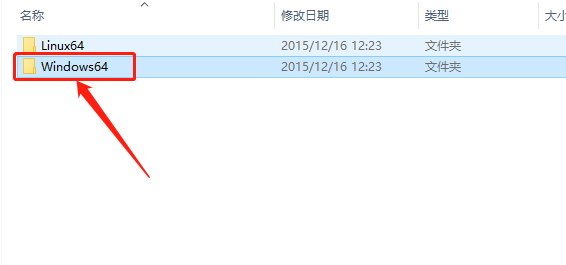
59.知识兔打开【1】文件夹。
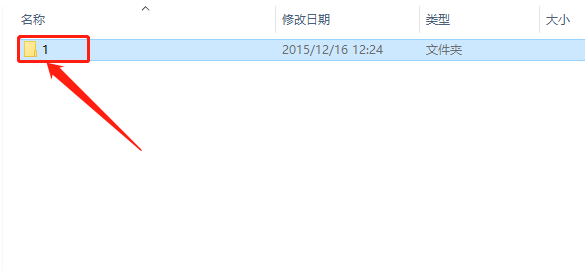
60.鼠标右击【setup】安装程序,知识兔选择【以管理员身份运行】。
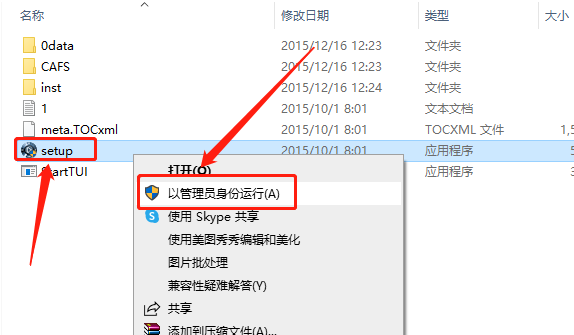
61.知识兔点击【下一步】。
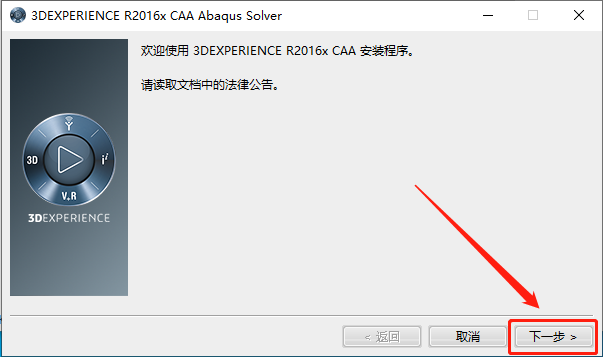
62.知识兔点击【下一步】。
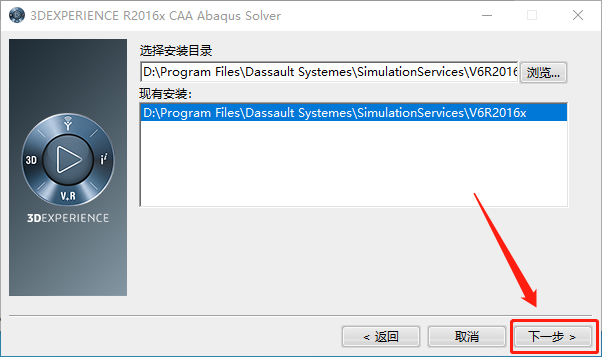
63.知识兔点击【下一步】。
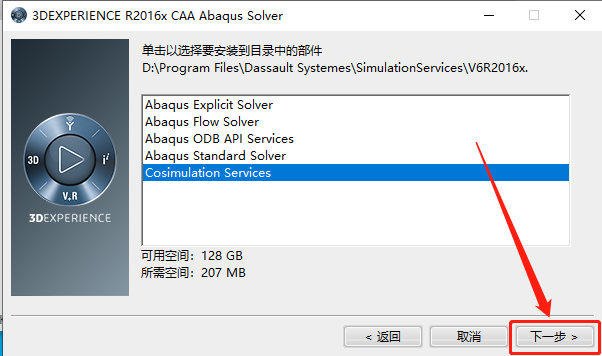
64.知识兔点击【安装】。
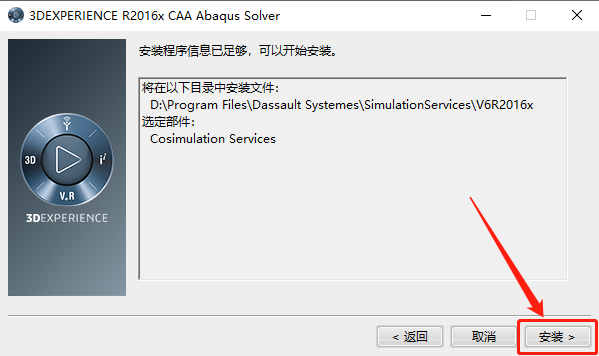
65.等待安装进度完成。
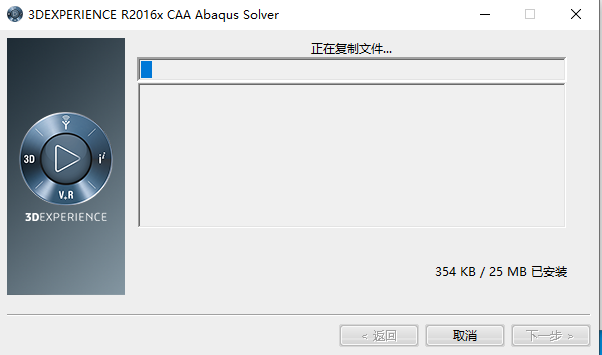
66.知识兔点击【关闭】。
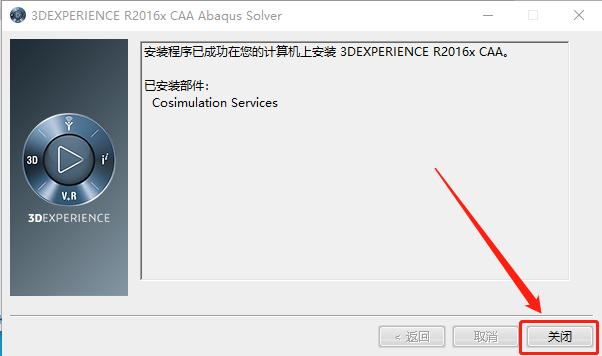
67.继续返回到解压的【Abaqus2016】文件夹中,然后知识兔打开【SIMULIA 2016 Software&Licensing】文件夹。
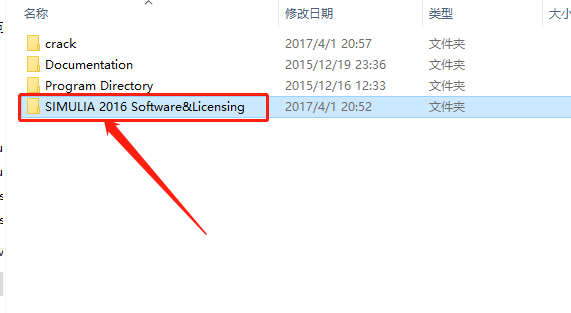
68.知识兔打开【SIMULIA_Abaqus_CAE】文件夹。
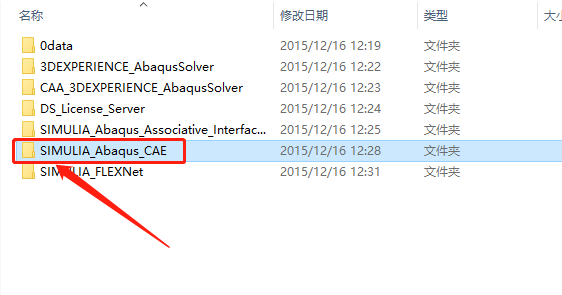
69.知识兔打开【Windows64】文件夹。
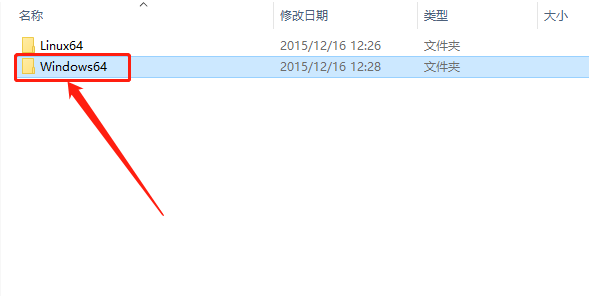
70.知识兔打开【1】文件夹。
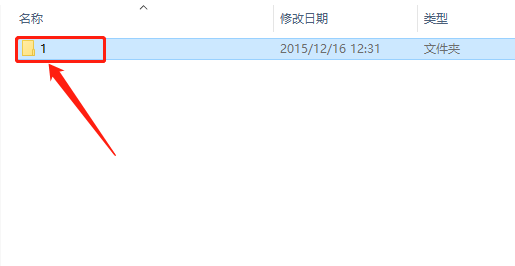
71.鼠标右击【setup】安装程序,知识兔选择【以管理员身份运行】。
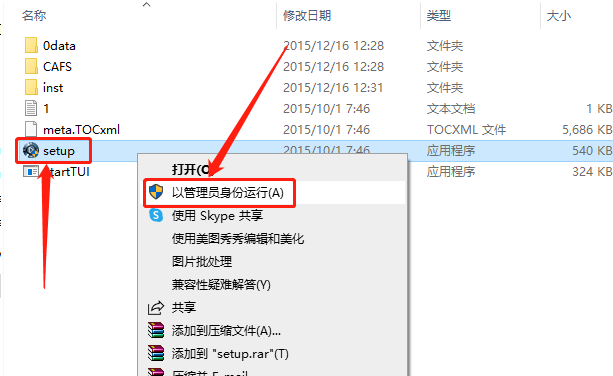
72.知识兔点击【下一步】。
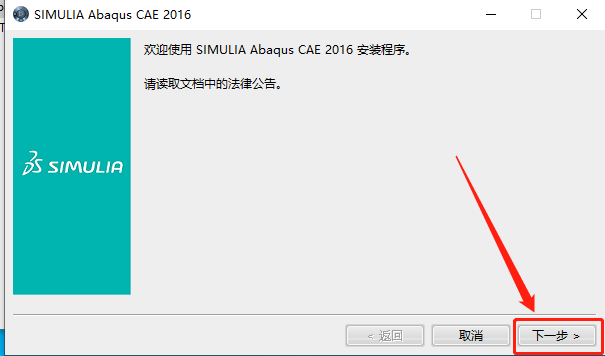
73.直接将C改为D即可,然后知识兔点击【下一步】。
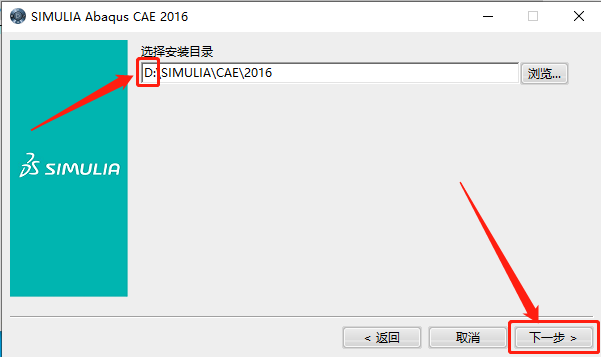
74.知识兔点击【浏览】。
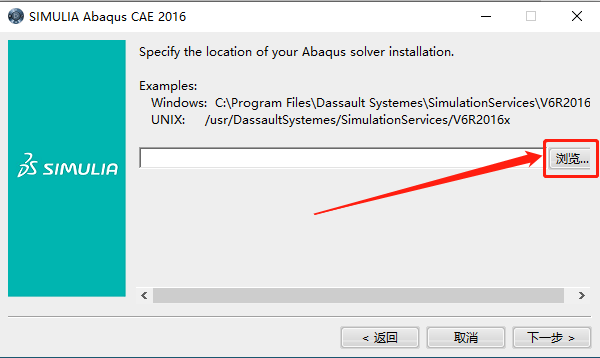
75.知识兔打开D盘。
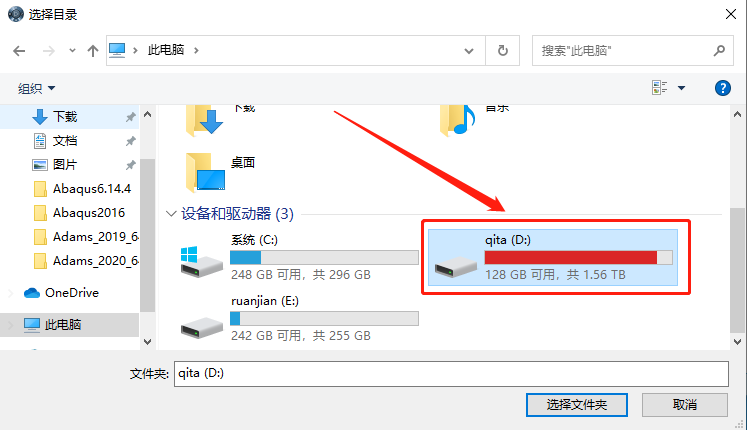
76.知识兔打开【Program Files】文件夹。
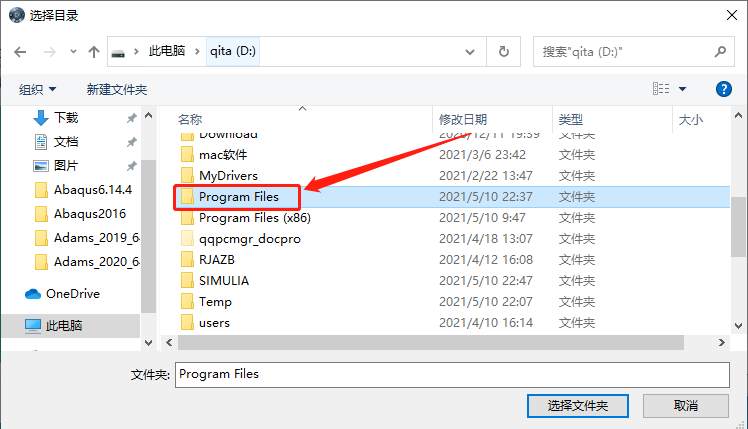
77.知识兔打开【Dassault Systemes】文件夹。
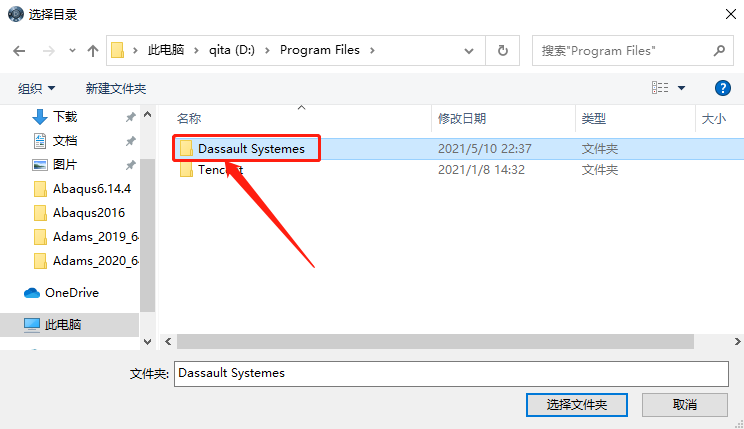
78.知识兔打开【SimulationServices】文件夹。
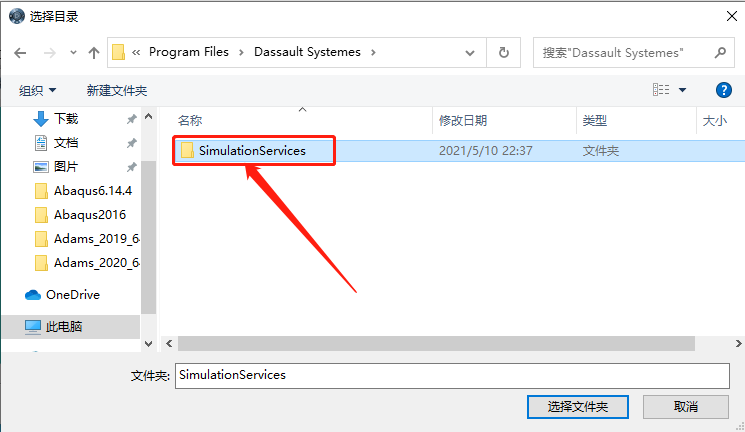
79.选中【V6R2016x】文件夹,然后知识兔点击【选择文件夹】。
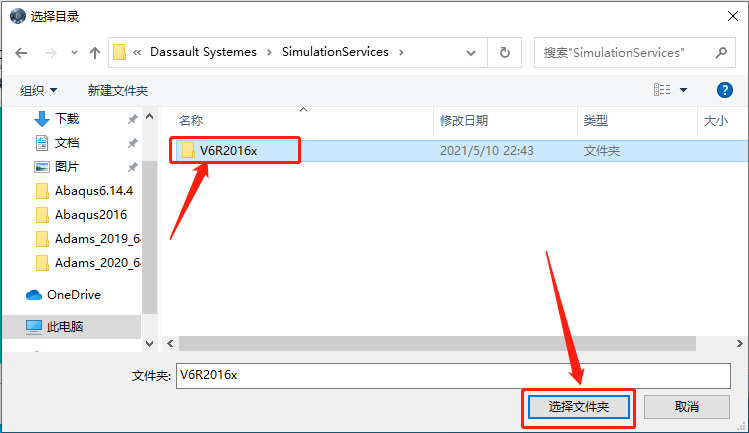
80.知识兔点击【下一步】。
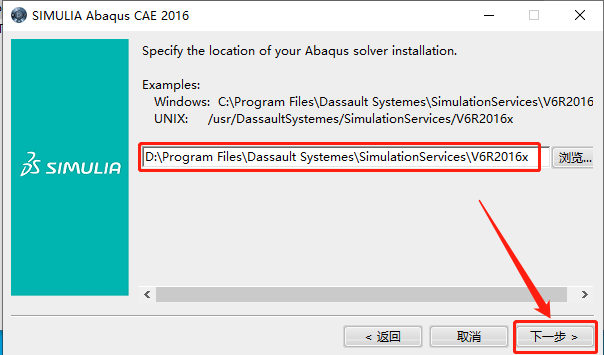
81.直接将C改为D,然后知识兔点击【下一步】。
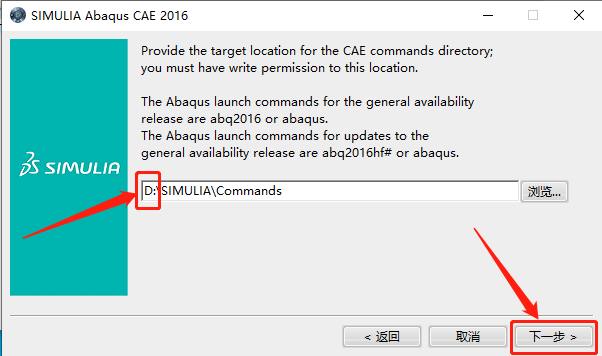
82.在第一个选项框中输入27011@计算机名(@后面是自己的电脑的计算机名,参考第10步骤),然后知识兔点击【下一步】。
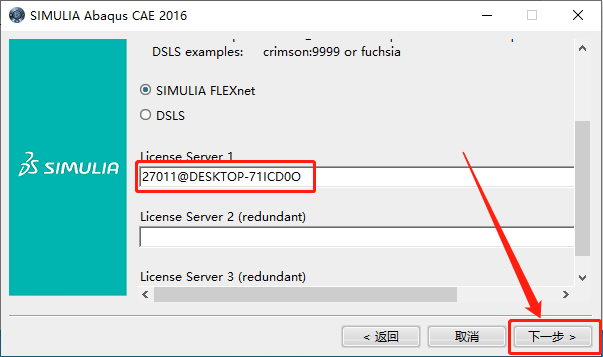
83.知识兔点击【下一步】。
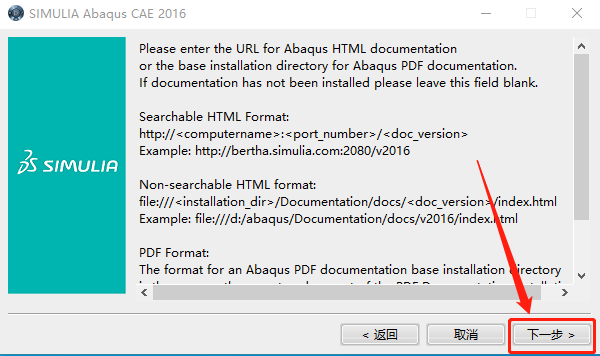
84.直接将C改为D,然后知识兔点击【下一步】。
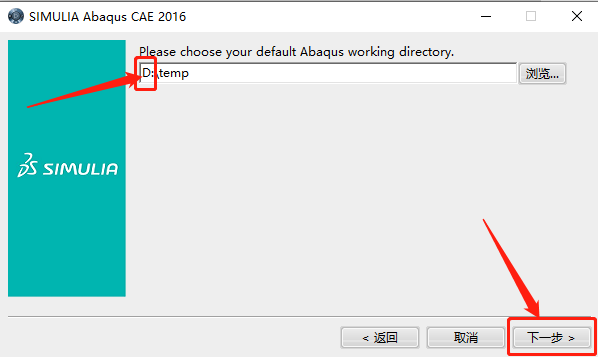
85.知识兔点击【安装】。
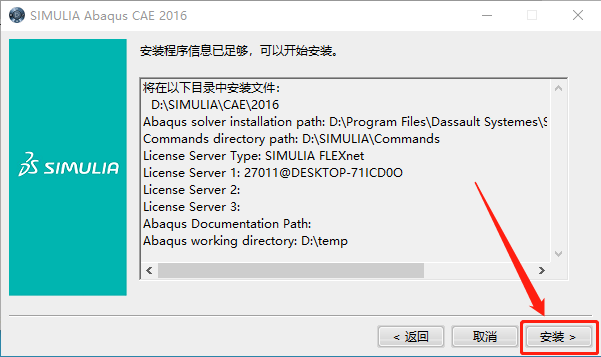
86.等待安装进度完成。
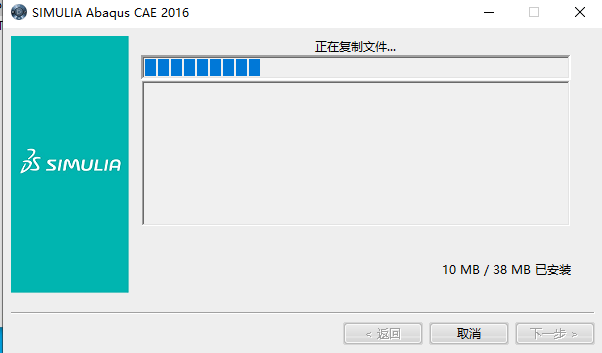
87.知识兔点击【Continue】。
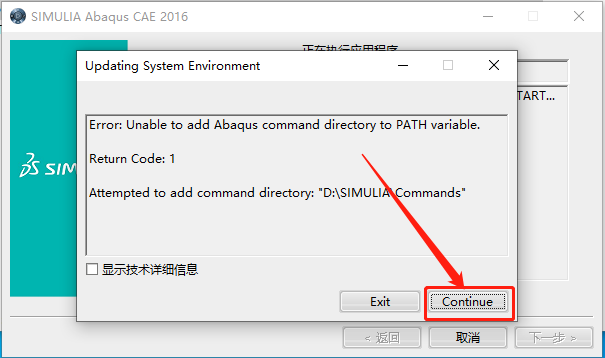
88.知识兔点击【Continue】。

89.知识兔点击【关闭】。
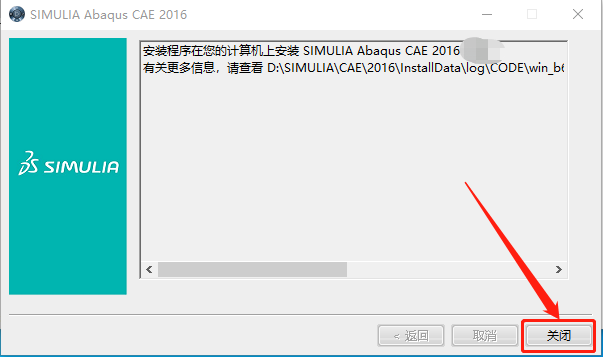
90.在桌面左下角的开始菜单中找到并打开Abaqus CAE软件。
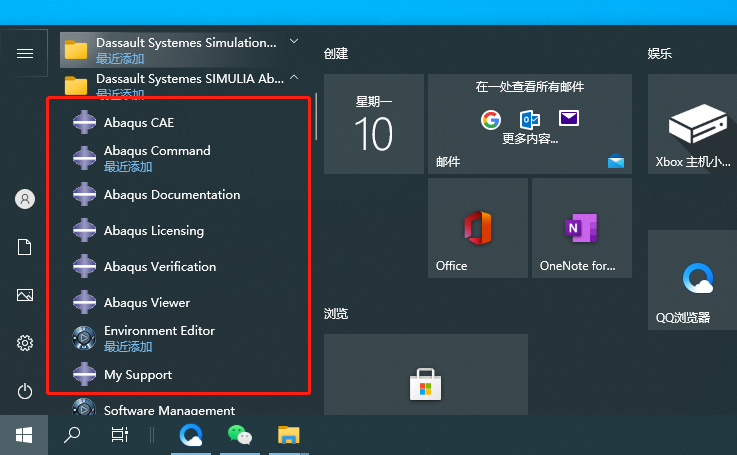
91.安装完成,软件打开界面如下图所示(已是激活版,可永久使用)。